Connetti/controlla i computer tramite rete con KontrolPack

Controlla facilmente i computer della tua rete con KontrolPack. Collega e gestisci computer con sistemi operativi diversi senza sforzo.
Itch.io è un sito Web che consente agli sviluppatori indipendenti di ospitare, vendere e distribuire i propri videogiochi. È ampiamente noto per aver contribuito a far decollare i giochi indie. Ecco come giocare con Itch.io su Linux!

Itch è disponibile per tutti gli utenti Linux tramite un programma di installazione universale scaricabile dal sito ufficiale. Quindi, indipendentemente dal sistema operativo Linux che usi, sarai in grado di far funzionare questa app.
Per avviare il processo di installazione, dovrai scaricare il programma di installazione sul tuo computer. Per scaricare il programma di installazione dell'app, devi visitare il sito Web di Itch . Dopo aver visitato il sito Web, trova il pulsante "Avvia download".
Quando fai clic sul pulsante "Avvia download", il browser Web prescelto salverà il file "itch-setup" nella cartella dei download. Al termine del processo, apri una finestra di terminale sul desktop Linux.
Per aprire una finestra di terminale sul desktop Linux, premi Ctrl + Alt + T sulla tastiera. In alternativa, cerca "Terminale" nel menu dell'app e avvialo in questo modo.
Con la finestra del terminale aperta, utilizzare il comando CD per spostare la finestra del terminale nella cartella "Download". Questa cartella contiene il file "itch-setup" che devi eseguire per far funzionare l'app.
cd ~/Download
All'interno della cartella "Download", utilizzare il comando chmod per modificare i permessi del file di installazione "itch-setup" in modo che sia eseguibile. Senza modificare le autorizzazioni, non verrà eseguito.
sudo chmod +x itch-setup
Dopo aver aggiornato i permessi del file di installazione, il file “itch-setup” potrà essere eseguito come programma. Da qui, puoi eseguire il file di installazione utilizzando il comando seguente.
./itch-setup
Una volta eseguito il file "itch-setup" come programma sul desktop Linux, lo strumento di installazione di Itch apparirà sullo schermo. Questo strumento di installazione ti mostrerà che sta installando il client di gioco sul tuo sistema. Ci vorranno alcuni minuti per completare.
Al termine del programma di installazione di Itch, il programma di installazione si chiuderà e tornerai al desktop Linux. Da qui, apri il menu dell'app e individua "Itch" nel menu dell'app e aprilo sul desktop Linux.
Quando l'applicazione Itch è aperta sul desktop Linux, vedrai una schermata di accesso. Se non disponi di un account, fai clic sul pulsante "Registrati" nella parte inferiore del client. Selezionando questo pulsante si aprirà la pagina di registrazione di Itch.
Nella pagina di registrazione di Itch, crea un nuovo account. Assicurati di utilizzare una password sicura e memorabile in modo da poter proteggere il tuo account.
Per giocare su Itch.io, segui le istruzioni passo passo in basso.
Passaggio 1: all'interno dell'applicazione Itch sul desktop Linux, trova la casella di testo "Nome utente/e-mail" e fai clic su di essa con il mouse. Dopo aver selezionato questo pulsante con il mouse, digita il tuo nome utente o indirizzo email di Itch.
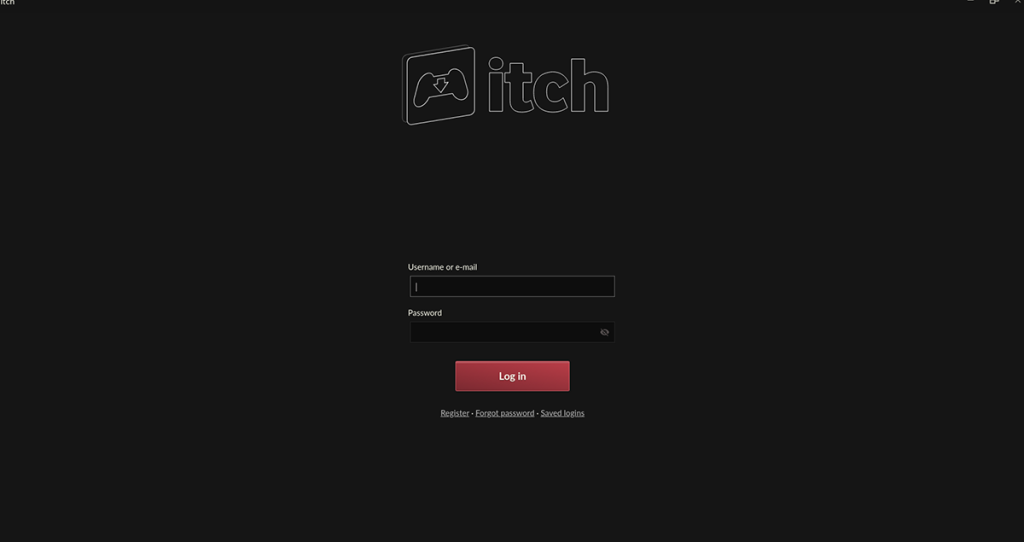
Passaggio 2: dopo aver scritto il tuo nome utente/indirizzo e-mail nella prima casella, fai clic sulla seconda casella e digita la tua password. Quindi, premi il tasto Invio per accedere al tuo account.
Passaggio 3: una volta effettuato l'accesso a Itch, trova il pulsante "Esplora" e selezionalo con il mouse. Quando scegli questo pulsante, vedrai il negozio di giochi di Itch. Da qui, cerca la sezione "Sfoglia" nella barra laterale di destra e fai clic sul pulsante "Giochi" in basso.
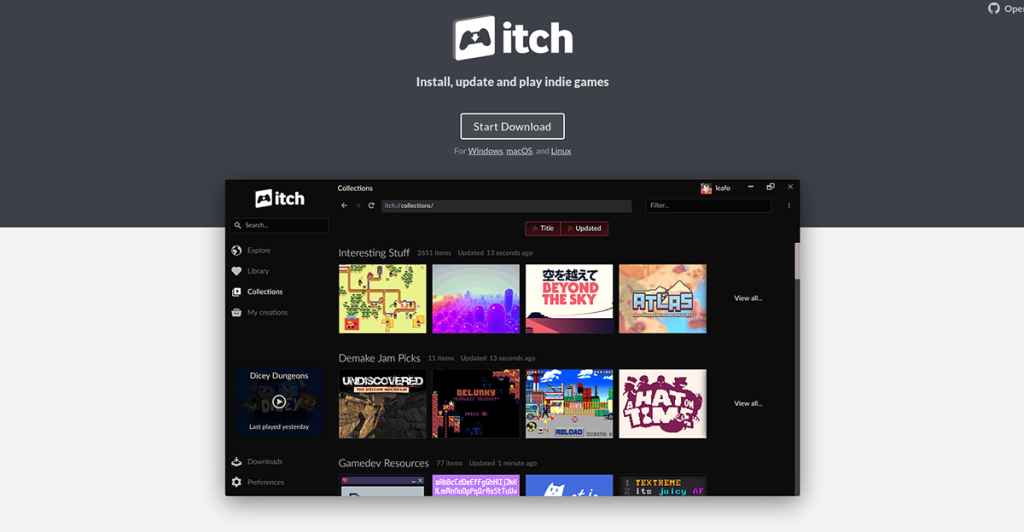
Passaggio 4: quando scegli la sezione "Giochi", ti verranno presentati i giochi disponibili nel negozio Itch. Da qui, guarda la barra laterale "risultati del filtro". Quindi, guarda nella barra laterale e fai clic sul tag "Linux".
Selezionando il tag "Linux" filtrerà Itch in modo che mostri solo i giochi disponibili su Linux.
Passaggio 5: dopo aver scelto la piattaforma, è il momento di selezionare il prezzo in Itch. Individua la sezione "Prezzo" a lato. La sezione "Prezzo" contiene "Gratuito", "In vendita", "A pagamento" e altri.
Per i giochi gratuiti, fai clic sul pulsante "Gratis". Per mettere in vendita i giochi, fai clic sul pulsante "In vendita". Per i giochi a pagamento, seleziona "Pagato".
Passaggio 6: quando hai deciso quale sarà il prezzo dei tuoi giochi, guarda i risultati della ricerca e trova qualcosa con cui giocare. Una volta trovato un gioco a cui ti piacerebbe giocare, selezionalo nei risultati di ricerca per accedere alla pagina Itch del gioco.
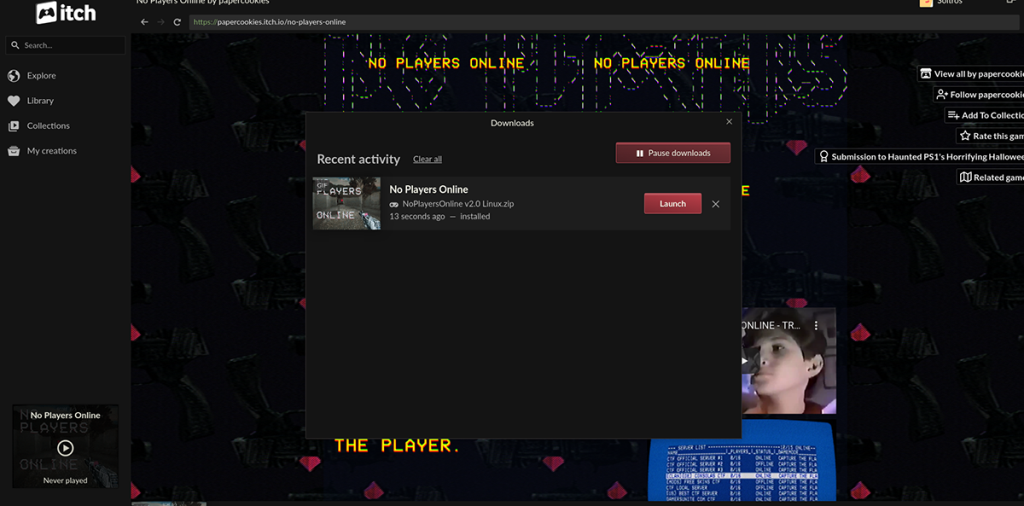
Passaggio 7: nella pagina Itch del gioco, trova il pulsante di download e fai clic su di esso con il mouse. Quando selezioni questo pulsante, il gioco verrà scaricato. Il download potrebbe richiedere un po' di tempo per essere completato, quindi siediti e sii paziente.

Passaggio 8: al termine del download del gioco, trova il pulsante "Libreria" e fai clic su di esso con il mouse. Quindi, individua il tuo gioco nel client Itch e selezionalo per avviarlo!
Controlla facilmente i computer della tua rete con KontrolPack. Collega e gestisci computer con sistemi operativi diversi senza sforzo.
Vuoi eseguire automaticamente alcune attività ripetute? Invece di dover cliccare manualmente più volte su un pulsante, non sarebbe meglio se un'applicazione...
iDownloade è uno strumento multipiattaforma che consente agli utenti di scaricare contenuti senza DRM dal servizio iPlayer della BBC. Può scaricare video in formato .mov.
Abbiamo trattato le funzionalità di Outlook 2010 in modo molto dettagliato, ma poiché non verrà rilasciato prima di giugno 2010, è tempo di dare un'occhiata a Thunderbird 3.
Ogni tanto tutti abbiamo bisogno di una pausa, se cercate un gioco interessante, provate Flight Gear. È un gioco open source multipiattaforma gratuito.
MP3 Diags è lo strumento definitivo per risolvere i problemi nella tua collezione audio musicale. Può taggare correttamente i tuoi file mp3, aggiungere copertine di album mancanti e correggere VBR.
Proprio come Google Wave, Google Voice ha generato un certo fermento in tutto il mondo. Google mira a cambiare il nostro modo di comunicare e poiché sta diventando
Esistono molti strumenti che consentono agli utenti di Flickr di scaricare le proprie foto in alta qualità, ma esiste un modo per scaricare i Preferiti di Flickr? Di recente siamo arrivati
Cos'è il campionamento? Secondo Wikipedia, "È l'atto di prendere una porzione, o campione, di una registrazione sonora e riutilizzarla come strumento o
Google Sites è un servizio di Google che consente agli utenti di ospitare un sito web sul server di Google. Ma c'è un problema: non è integrata alcuna opzione per il backup.



![Scarica FlightGear Flight Simulator gratuitamente [Divertiti] Scarica FlightGear Flight Simulator gratuitamente [Divertiti]](https://tips.webtech360.com/resources8/r252/image-7634-0829093738400.jpg)




